Oni od vas koji koriste Microsoftov ured na Macu jesudobro poznajemo aplikaciju Microsoft Remote Desktop Connection koja dolazi uz paket. Oni od vas koji ne koriste MS Office paket za Mac, ali žele daljinski pristupiti Windows računalu, rado će znati da je veza s udaljenom radnom površinom Microsoft dostupna kao besplatno samostalno preuzimanje s Microsofta. Microsoftova veza s udaljenom radnom površinom (MRDC) omogućuje vam udaljeni pristup sustavu Windowsvaša mreža. Možete pristupiti više sustava odjednom, zajedno sa zaštitom lozinke. Jednom kada se uspostavi daljinska veza, aplikacija automatski zaključava drugi sustav tako da mu se ne može pristupiti. Aplikacija je namijenjena samo za jednosmjerni pristup istoj mreži.
MRDC zahtijeva da unesete bilo računaloime ili IP adresu kojoj želite pristupiti. IP adresa je poprilično siguran za neuspjeh, pa je najbolje ići s njom. Da biste pronašli svoju IP adresu u sustavu Windows 7, idite na naredbeni redak i upišite ipconfig, IP vašeg sustava bit će naveden pod IPv4 adresa.
Uz to, provjerite je li omogućen daljinski pristup sustavu s Upravljačka ploča> Sustav i sigurnost> Sustav> Dopusti daljinski pristup, Pokrenite aplikaciju i unesite IP adresu sustava; ako se to od vas zatraži, unesite korisničko ime i lozinku za pristup tom sustavu.

Nakon uspostavljanja veze, aplikacija ćeotvorite prozor s IP adresom sustava kao imenom prozora, a drugim sustavom možete kontrolirati svoj Mac. Međutim, ako se prijavite u Windows sustav dok je veza na daljinu uspostavljena, veza će se izgubiti. Ne možete ograničiti prijavu na sustav sa Mac računala.
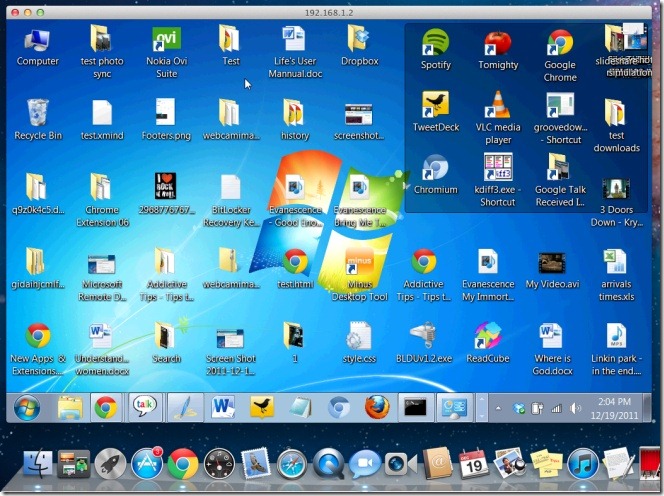
Odzivnost aplikacije je nešto spora,i često se promjene koje unosite u sustav Windows ne odražavaju tokom značajnog razdoblja. Aplikacija će prema zadanim postavkama ograničiti nekoliko funkcija poput vidljive pozadine radne površine i zvuka. Da biste promijenili bilo što od toga, odjavite se iz aplikacije, prijeđite na njezine postavke i izvršite potrebne promjene. Od Prikaz na kartici, omogućite pozadinski prikaz radne površine i povećajte ili smanjite veličinu prozora aplikacije koja prikazuje sistem s daljinskim pristupom.
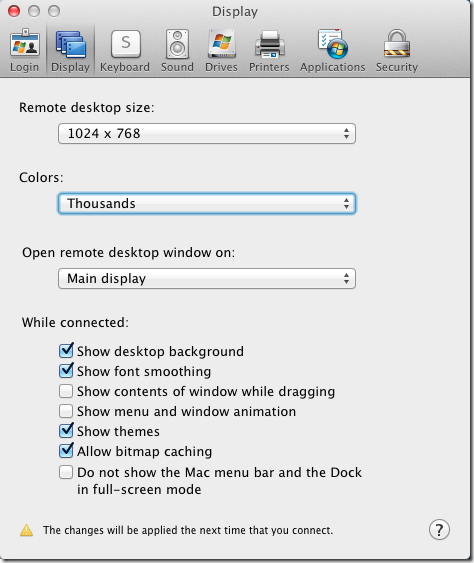
Od zvukovi na kartici možete omogućiti reprodukciju zvuka ili na Mac računalu, u sustavu Windows ili oboje. Možete odabrati da disk na vašem Mac-u bude dostupan na računalu vozači, pristupite sigurnosti pisača i mange od Pisači i sigurnosti odnosno. Postavke morate svaki put iznova konfigurirati ako vezu ne spremite kad je prekinete.
Povežite Microsoftovu vezu s udaljenom radnom površinom za Mac













komentari